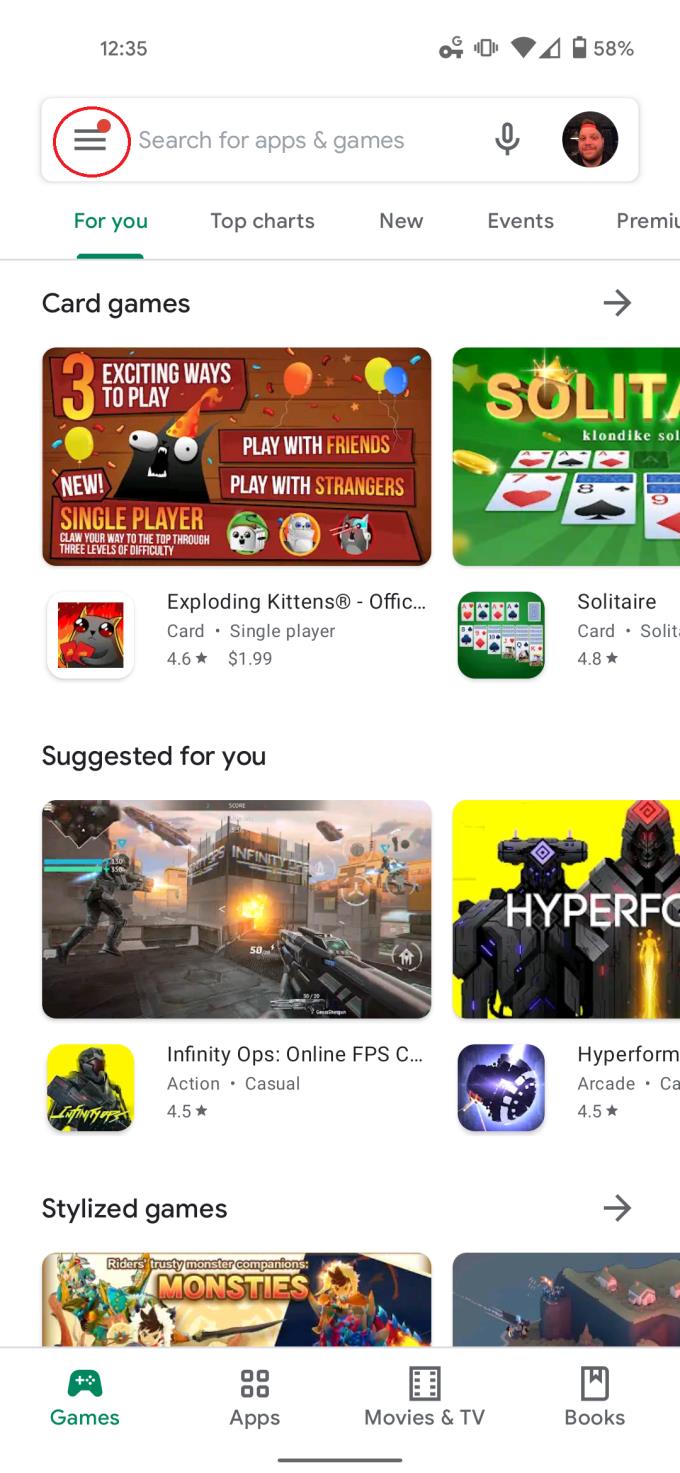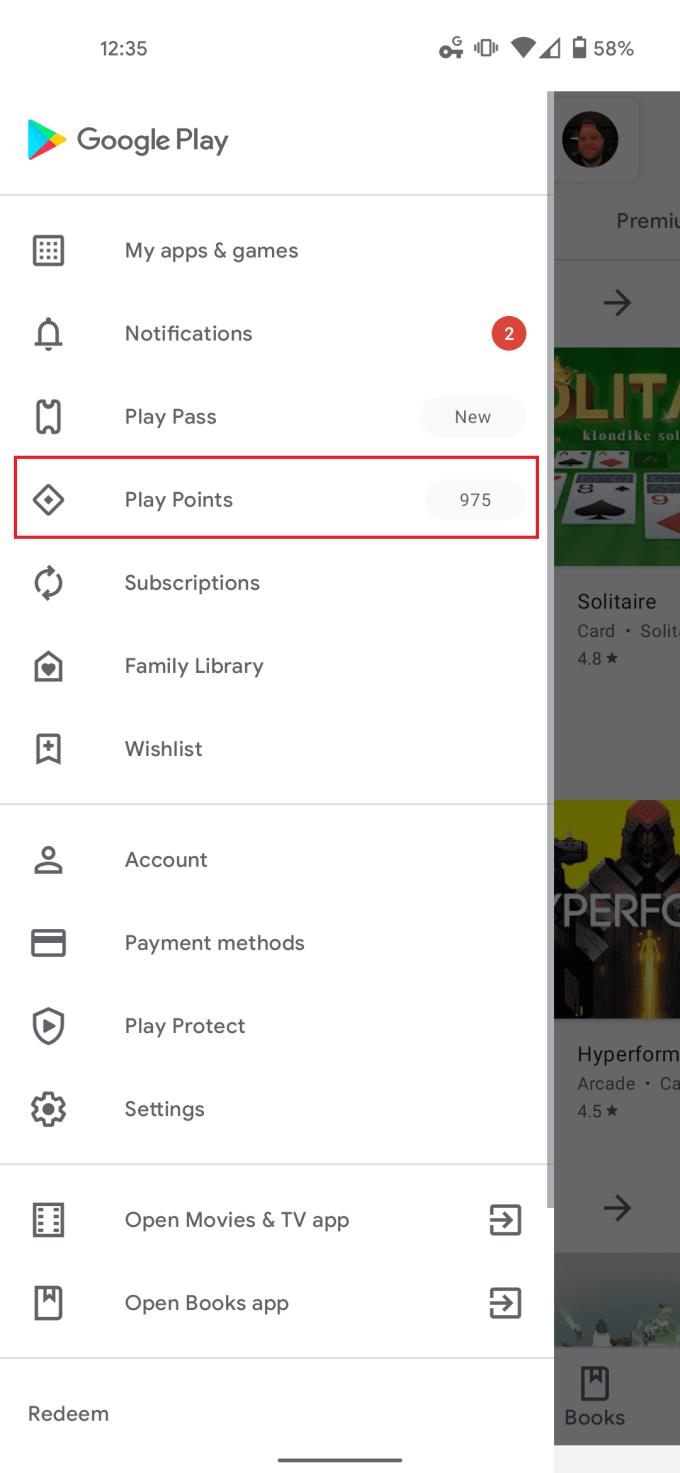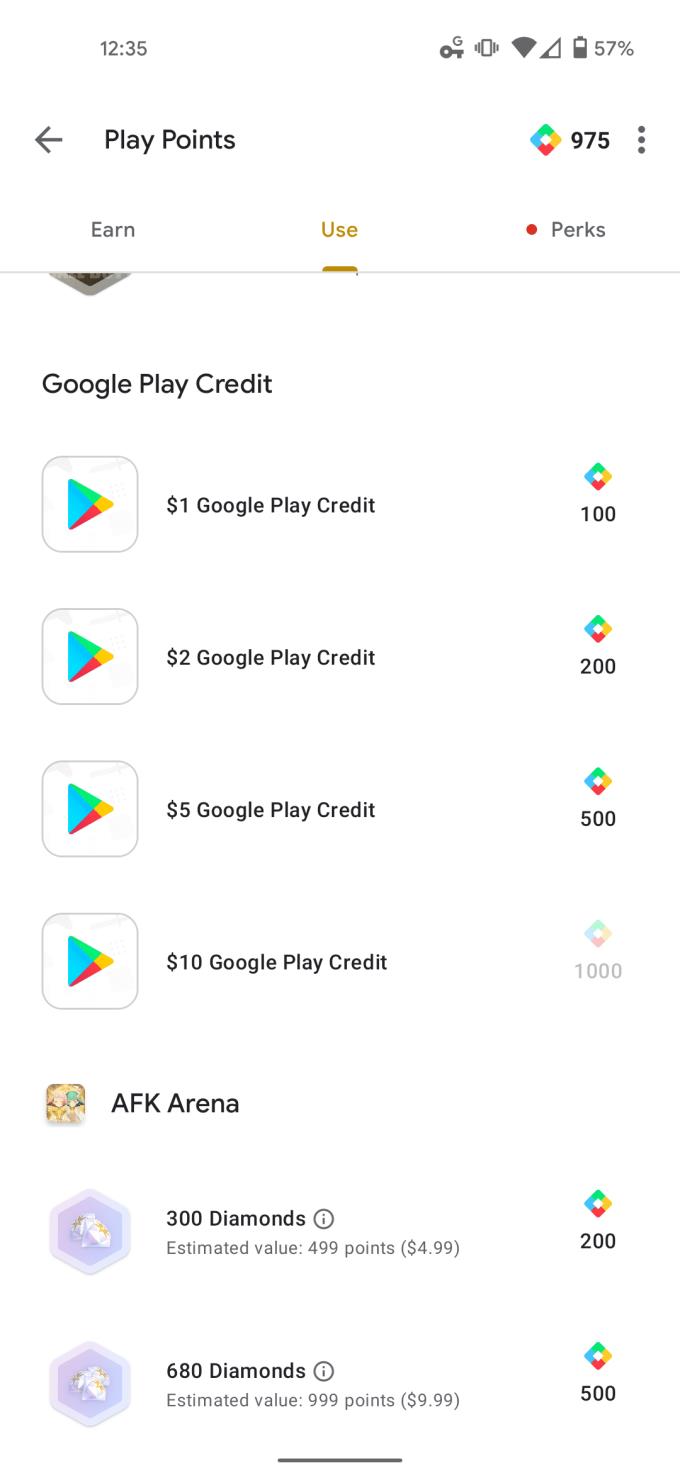Google Play veikals piedāvā plašu lietojumprogrammu un multivides bibliotēku, ko varat lietot un baudīt savos viedtālruņos un citās pievienotajās ierīcēs. Ja Play veikalā var lejupielādēt vai iegādāties tik daudz dažādu lietotņu, filmu, grāmatu un cita satura, vai nebūtu jauki, ja jūs varētu saņemt kāda veida atsitienu? 2019. gada novembrī Google ieviesa jaunu atlīdzības programmu ar Google Play punktiem, lai sniegtu klientiem iespēju atgūt punktus par veiktajiem pirkumiem.
Kas ir Google Play punkti?
Būtībā Google Play punktus vislabāk var salīdzināt ar atlīdzības programmu par lietotņu un satura iegādi Google Play veikalā. Ar katru veikto pirkumu vai lejupielādi tiek uzkrāti punkti, līdzīgi tam, ko redzat no Best Buy vai citu mazumtirgotāju atlīdzības programmām.
Kā reģistrēties Google Play punktiem
Lai sāktu uzkrāt un izmantot Play punktus, jums ir jāreģistrējas, lai sāktu darbu. Process ir diezgan vienkāršs, un to var veikt no sava Android tālruņa Google Play veikalā tīmeklī.
Atveriet Google Play veikalu .
Pieskarieties trīs rindiņu izvēlnes pogai augšējā kreisajā stūrī.
Sarakstā atlasiet Play punkti .
Pieskarieties pogai Pievienoties bez maksas .
Ievadiet maksājuma veidu, ja jūsu kontā tāda nav.
Kā izmantot Google Play punktus
Kad esat reģistrējies pakalpojumā Google Play punkti, varat nekavējoties sākt krāt punktus. Pēc kāda laika jūs vēlēsities atgriezties Play veikalā, lai redzētu, vai ir kādi labumi, kuriem vēlaties tērēt savus punktus. Lūk, kā varat izmantot Play punktus savā Android tālrunī.
Atveriet Google Play veikalu .
Pieskarieties trīs rindiņu izvēlnes pogai augšējā kreisajā stūrī.
Sarakstā atlasiet Play punkti .
Lapas vidū pieskarieties pie Lietot .
Meklējiet sarakstā un atlasiet, kam vēlaties izmantot Play punktus.
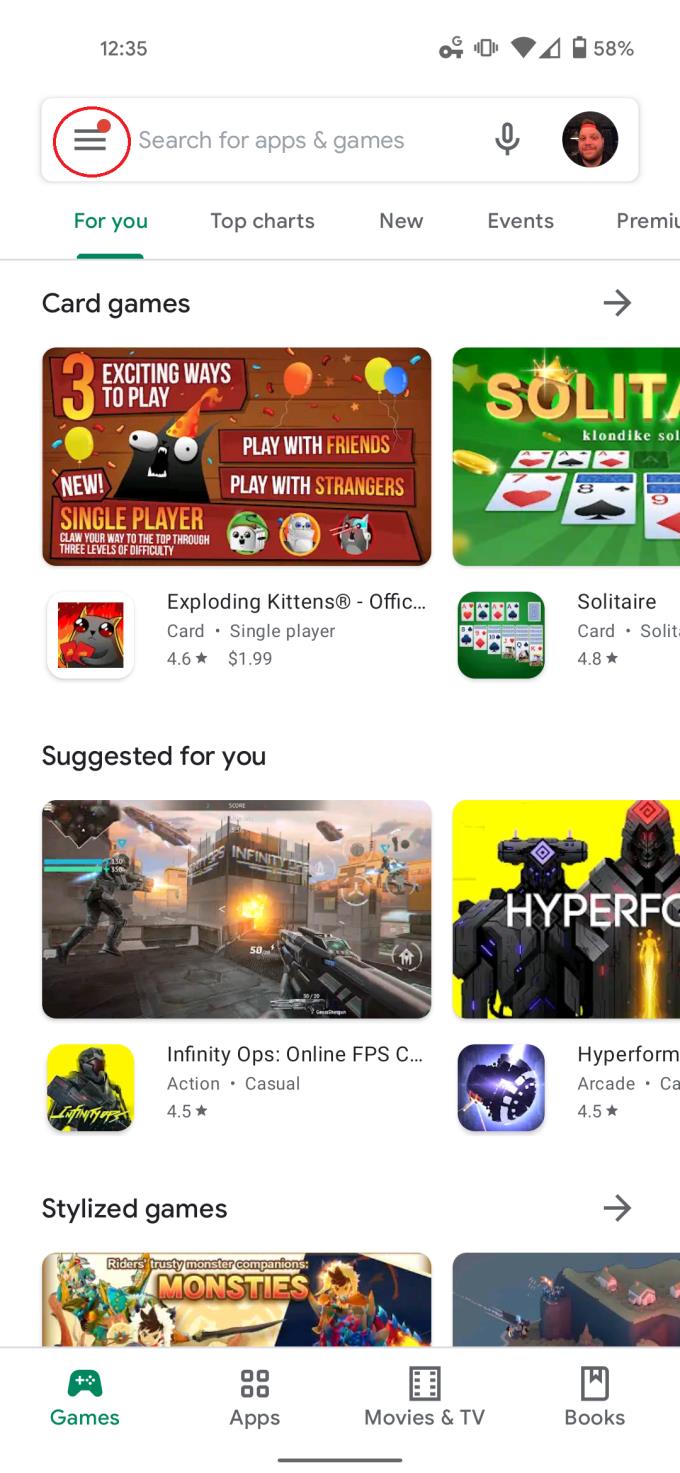
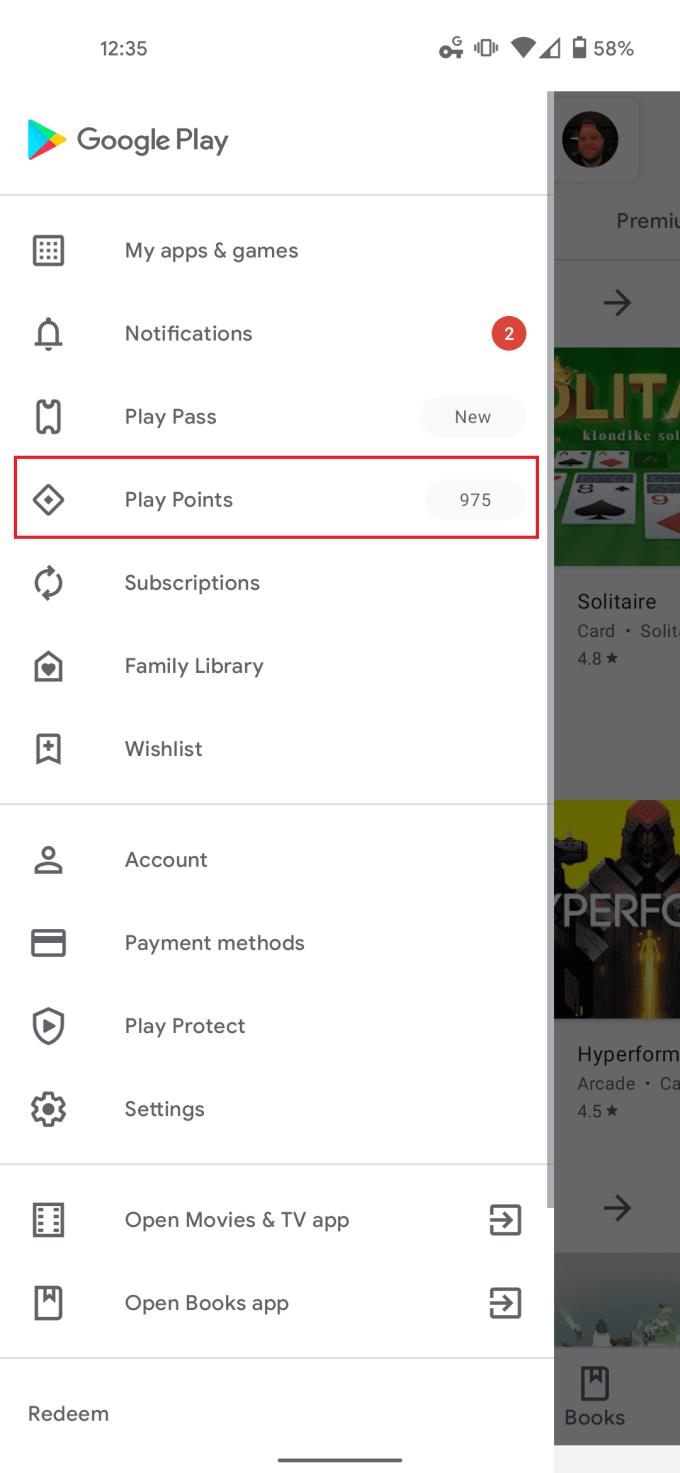
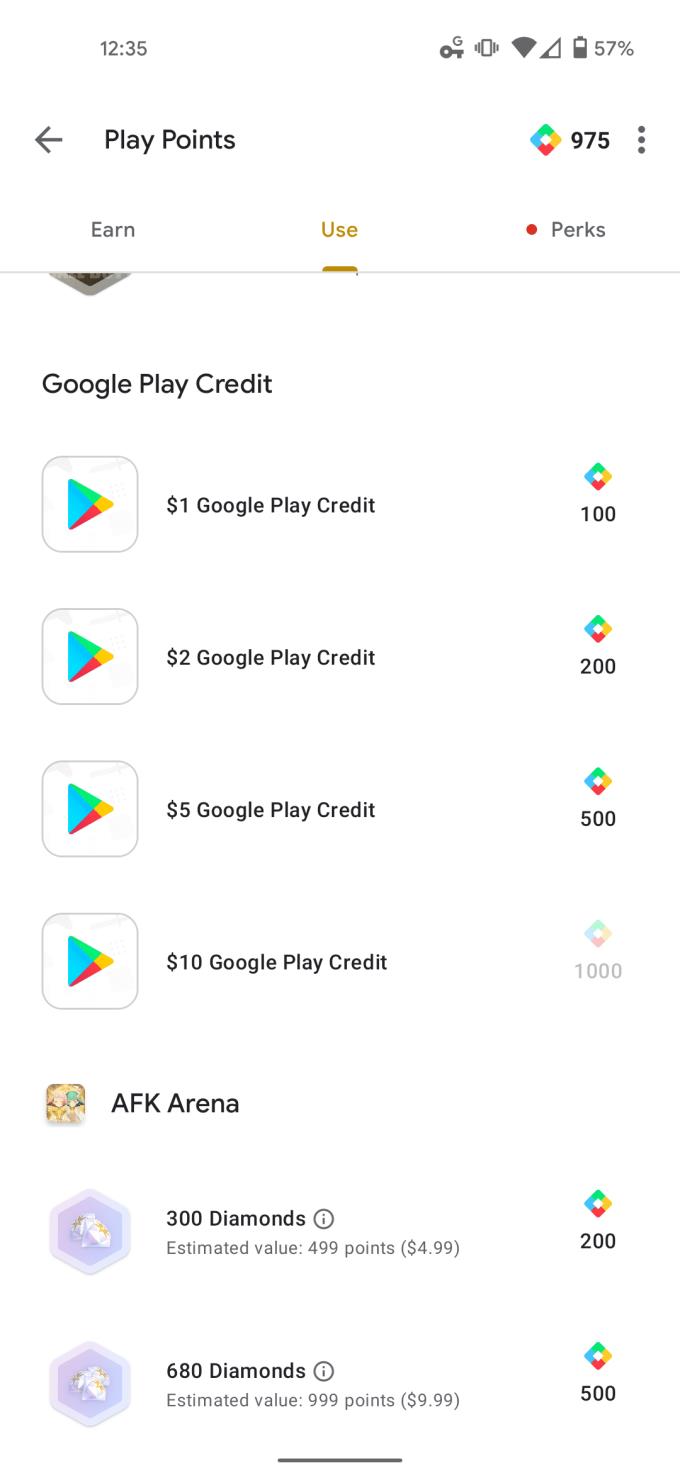
Šī metode darbojas arī Play veikala tīmekļa versijā. Bet jums vienkārši jāpiesakās savā Google kontā un sānjoslā jāpieskaras pogai Play punkti . Google Play punktus var izmantot dažādiem priekšmetiem. Tie ir no Google Play kredītiem (digitālām dāvanu kartēm), pirkumiem lietotnē un pat labdarības organizācijām.
Pabalstu līmeņi

Sākot darbu, jūs nopelnīsit 1 punktu par katru 1 ASV dolāru, ko iztērēsiet par lietotnēm, spēlēm, filmām un citu saturu Play veikalā. Punktus var uzkrāt arī par pirkumiem lietotnē, lai jūs varētu visu laiku nopelnīt atlīdzības Google Play veikalā. Pirmajās septiņās dienās pēc pievienošanās jūs nopelnīsit trīsreiz vairāk punktu, kas nozīmē, ka, iegādājoties Monopolu (1,99 ASV dolāri), jūs varētu nopelnīt līdz 24 Play punktiem.
Krājot vairāk punktu, jūs iegūsit dažādus līmeņus vai līmeņus. Pašlaik līmeņi svārstās no 0 līdz pat 3000 platīna līmenim. Uzkrātie punkti beigsies gadu pēc to nopelnīšanas. Turklāt Play punktu priekšrocību līmenis mainīsies nākamā kalendārā gada sākumā, un tas ir balstīts uz iepriekšējā gadā nopelnīto punktu skaitu.
Tālāk ir sniegts katra līmeņa nodrošinājuma sadalījums.
Bronza
- 1 Play punkts par katru iztērēto USD — nopelniet punktus, pērkot lietotnes, spēles, filmas, TV pārraides, grāmatas un abonementus.
- Spēles punktu reizinātāji — nopelniet līdz pat 4 reizēm vairāk punktu par pirkumiem spēlē.
- Filmu un grāmatu pavairotāji — nopelniet līdz pat 2 reizēm vairāk punktu, nomājot filmu vai iegādājoties grāmatu pakalpojumā Google Play.
Sudrabs
- 1,1 Play punkti par katru iztērēto $ — nopelniet punktus, pērkot lietotnes, spēles, filmas, TV pārraides, grāmatas un abonementus.
- Spēles punktu reizinātāji — nopelniet līdz pat 4 reizēm vairāk punktu par pirkumiem spēlē.
- Filmu un grāmatu pavairotāji — nopelniet līdz pat 3 reizēm vairāk punktu, nomājot filmu vai iegādājoties grāmatu pakalpojumā Google Play.
- Sudraba nedēļas balvas – Iknedēļas balvas līdz 50 punktiem.
Zelts
- 1,2 Play punkti par katru iztērēto $ — nopelniet punktus, pērkot lietotnes, spēles, filmas, TV pārraides, grāmatas un abonementus.
- Spēles punktu reizinātāji — nopelniet līdz pat 4 reizēm vairāk punktu par pirkumiem spēlē.
- Filmu un grāmatu pavairotāji — nopelniet līdz pat 4 reizēm vairāk punktu, nomājot filmu vai iegādājoties grāmatu pakalpojumā Google Play.
- Zelta nedēļas balvas – Iknedēļas balvas līdz 200 punktiem.
Platīns
- 1,4 Play punkti par katru iztērēto $ — nopelniet punktus, pērkot lietotnes, spēles, filmas, TV pārraides, grāmatas un abonementus.
- Spēles punktu reizinātāji — nopelniet līdz pat 4 reizēm vairāk punktu par pirkumiem spēlē.
- Filmu un grāmatu pavairotāji — nopelniet līdz pat 5 reizēm vairāk punktu, nomājot filmu vai iegādājoties grāmatu pakalpojumā Google Play.
- Platīna nedēļas balvas – Iknedēļas balvas līdz 500 punktiem.
- Premium atbalsts — klientu atbalsts ar ātrāku atbildes laiku un īpašiem aģentiem.